يقوم Excel تلقائياً بتعبئة البيانات عند الكشف عن نمط. على سبيل المثال، يمكنك استخدام "ميزة التعبئة السريعة" للفصل بين الأسماء الأولى والأخيرة من عمود واحد أو دمج الأسماء الأولى والأخيرة من عمودين مختلفة.
ملاحظة: تتوفر ميزة التعبئة السريعة في Excel 2013 وإصدارات أحدث.

لنفترض أن العمود A يحتوي على الأسماء الأولى والعمود B على أسماء العائلة، وتحتاج إلى تعبئة العمود C بالأسماء الأولى وأسماء العائلة مجمَّعة. إذا قمت بإنشاء نمط عن طريق كتابة الاسم بالكامل في العمود C، فستقوم ميزة تعبئة سريعة في Excel بتعبئة الجزء المتبقي استناداً إلى النمط الذي توفره.
-
أدخل الاسم بالكامل في الخلية C2، واضغط على مفتاح الإدخال ENTER.
-
ابدأ بكتابة الاسم الكامل التالي في الخلية C3. سيشعر Excel بالنمط الذي توفره، وسيعرض لك معاينة للجزء المتبقي من العمود المعبأ بالنص المدمج.
-
لقبول المعاينة، اضغط على مفتاح الإدخال ENTER.
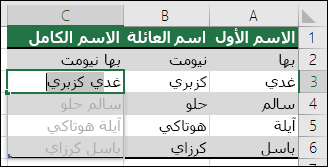
إذا لم تنشئ "التعبئة السريعة" المعاينة، فقد لا تكون قيد التشغيل. يمكنك الانتقال إلى بيانات > تعبئة سريعة لتشغيلها يدوياً أو اضغط Ctrl+E. لتشغيل "التعبئة السريعة"، انتقل إلى أدوات > خيارات > خيارات متقدمة > خيارات التحرير > حدد المربع التعبئة السريعة تلقائياً.

لنفترض أن العمود A يحتوي على الأسماء الأولى والعمود B على أسماء العائلة، وتحتاج إلى تعبئة العمود C بالأسماء الأولى وأسماء العائلة مجمَّعة. إذا قمت بإنشاء نمط عن طريق كتابة الاسم بالكامل في العمود C، فستقوم ميزة تعبئة سريعة في Excel بتعبئة الجزء المتبقي استناداً إلى النمط الذي توفره.
-
أدخل الاسم بالكامل في الخلية C2، واضغط على مفتاح الإدخال ENTER.
-
انتقل إلى البيانات > "التعبئة السريعة"، أو اضغط على Ctrl+E.
-
سيشعر Excel بالنمط الذي قمت بإدخاله في الخلية C2، وسيقوم بتعبئة الخلايا أدناه.
هل تحتاج إلى مزيد من المساعدة؟
يمكنك دائماً الاستفسار من أحد الخبراء في مجتمع Excel التقني أو الحصول على الدعم في المجتمعات.










